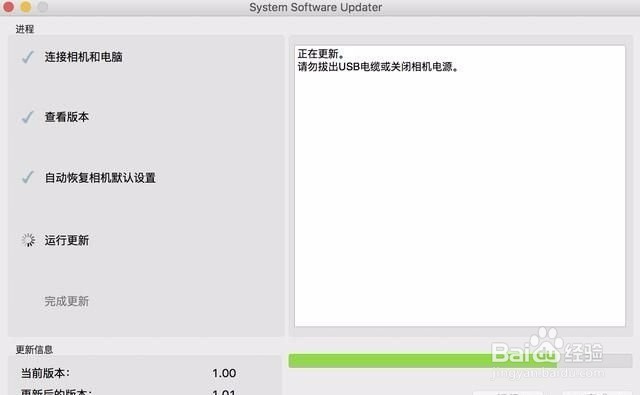1、打开索尼(SONY)ILCE-7RM3菜单选项,找到相机当前固件版本,如图中,7RM3当前固件版本是1.0,可升级版本为1.01。如果版本号相同就不需要去升级,等到新的固件出来再去安装升级。

2、打开索尼官网链接:http://service.sony.com.cn/index.htm,找到“下载中心”———点击“浏览更多”

3、进入下载页面选择“数码影像”,接着查找对应的相机型号;然后选择符合你的电脑系统的固件安装(有升级的内容介绍);不同的系统安装方式也略有不同;本文介绍选择了MAC系统做演示,而Windows系统相对简单一些。



4、将此页面拉到底部就可以看到固件下载的链接。按照说明安装此插件,这里要说明一下,如果你的MAC系统是10.13就需要先安装DriverLoader_1013插件,否则会不支持后续安装!先下载好相机固件,网速的快慢决定下载时间,文件294MB。打开下载的固件安装包后出现下图安装图标。



5、注意:确保相机电量达到80%以上。接着将相机菜单里的“usb链接”选择为“海量储存器”,将数据线把相机链接到电脑。相机与电脑连接成功后,打开之前下载好的SystemSoftwar髫潋啜缅eUpdater安装图标,进入到安装页面,只需点击运行,直到安装完成即可。在下载页面有详细的安装过程介绍,觉得复杂也要认真看。



6、整个安装时间越5分钟左右,期间不可断电。所有步骤完成更新,点击完成。安装后版本号1.00变成1.01,即安装成功